Mac でゲームをすることは実りある経験ですが、Mac ゲーム コントローラーはあまり多くありません(特に、信頼できるものがわかっている場合)。 さらに、すでに Playstation 3 コントローラー ($40 の Dual Shock 3) に慣れている場合、異なるものを使用すると混乱する可能性があります。 幸い、そのような心配は無用で、既存の PlayStation 3 コントローラを Bluetooth 経由で Mac で使用できます。
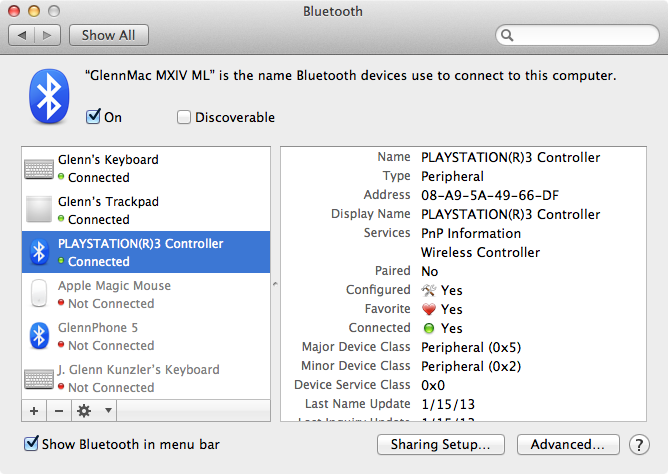
Sony DualShock 3 PlayStation コントローラをサポートするドライバーは、OS X Snow Leopard 以上にすでに含まれています。 Bluetooth でペアリングするだけで、Bluetooth ゲームパッドに対応したあらゆるゲームをプレイすることができます。 GithubユーザーのStaticoさんが、それを実現するための詳しい手順をアップしてくれています。 セットアップ方法はこちら!
* 注意:この手順は、OS X Snow Leopard、OS X Lion、および OS X Mountain Lion 専用に作成されています。
- Apple メニュー -> システム環境設定 -> Bluetooth を開き、Mac の Bluetooth を無効にします。また、近くにある他の Mac やデバイスがコントローラとペアリングしようとし、コントローラを混乱させます。
- PS3コントローラをUSBケーブルでMacに接続します。
- Bluetoothを有効にします。
- 赤いライトが点滅するまで「PS」ボタンを1~2秒押します。
- USBケーブルを抜きます。
- 環境設定の「+」アイコンをクリックしてBluetooth Setup Assistantを開きます。

- アクセスコードを入力するウィンドウが出てくるので、入力して「OK」を押します。 0000」(引用符なし)を入力し、「Accept」をクリックします。
- Setup Assistantを終了します。
- 環境設定のBluetoothリストで「PLAYSTATION3 Controller」項目をクリックします。 次に、小さな歯車のアイコンメニューから「お気に入りに追加」、「サービスの更新」を選択します。
- Bluetoothを無効にします。 少し待ちます。
- Bluetooth を有効にします。 もう 1 秒待ちます。
私自身、これを試してみて、動作することを確認できました。 上のスクリーンショットは、実際に私の Mac で撮影したものです。 私はこの週末、PlayStationスタイルのMacゲームをするつもりです。 Bluetooth 対応のゲーム パッドで特に素晴らしいゲームを見つけたら、コメントで教えてください!
コントローラーが必要な場合、DualShock 3 は本当に優れたもので、Amazon で約 40 ドルです。
さらに役立つヒントについては、当社の How-To カテゴリにアクセスしてチュートリアルの完全なコレクションをチェックしてください!
* 更新 (2013 年 9/27): これが動作しないという多数のリクエストとコメントを受け取った後、私はもう一度この問題を調べました。 OS X 10.8.3, OS X 10.8.5, OS X Mavericksの最新デベロッパープレビューの環境で、PS3コントローラをSteam Big Picture Modeで使用することに成功しました。 OS X 10.8.xをお使いの場合は、上記の手順でコントローラを「お気に入り」に追加する必要があります。
共同編集者の Chris Hauk もこのプロセスをテストし、OS X 10.8.5 で PS3 コントローラーを使用して LEGO Batman をプレイすることに成功しました。 上の画像は、Mavericks の Bluetooth 設定の違いの一部を示しています。
アップデート (2013/10/28): また、DualShock 4 PlayStation 4 コントローラーを使用して、Mac でゲームをプレイすることができます。